Modifier les critères de filtre pour une vue tabulaire
Avec les colonnes affichées dans une vue, le critère de filtre appliqué à une vue est une partie essentielle de la valeur fournie par la vue. Il est possible d'ajouter ou de modifier des critères de filtrage et de modifier l'ordre de tri des colonnes incluses dans une vue. Si aucun ordre de tri n'est défini pour une vue, la vue est par défaut triée par la colonne principale de la vue dans l'ordre croissant (de A à Z).
Modifier les critères de filtre d'une vue
Connectez-vous à Power Apps.
Développez Données, sélectionnez Tables, sélectionnez la table souhaitée, puis sélectionnez la section Vues.
Notes
Les personnalisations d’une table doivent avoir lieu dans une solution. Pour mettre à jour une table dans une solution, ouvrez votre solution, dans la zone Solutions, sélectionnez la table, puis sélectionnez la section Vues.
Sélectionnez une colonne et dans le menu des colonnes, sélectionnez Filtrer par.
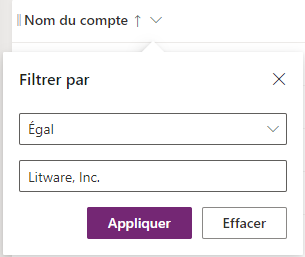
Sélectionnez l'opérateur conditionnel.
Tapez ou sélectionnez la valeur de comparaison pour la condition.
Cliquez sur Appliquer.
Les expressions de filtre pour une vue sont affichées dans le volet Propriétés de la vue.
Pour modifier une expression de filtre, sélectionnez l'expression de sélection de filtre dans le volet Propriétés de la vue.
Pour supprimer une expression de filtre, sélectionnez le bouton X.
Travailler avec le générateur d'expressions de filtre
Le générateur d'expressions dans le concepteur de vue peut être utilisé pour ajouter, modifier des filtres ou supprimer pour toutes les colonnes de la table dans la vue actuelle ou pour toutes les colonnes d'une table associée.
Modifier ou supprimer une condition de filtre avec le générateur d'expressions
Sélectionnez une vue pour l'ouvrir. Le volet des propriétés de la vue répertorie les filtres existants.

Dans le volet des propriétés de la vue, sélectionnez une condition de filtre.
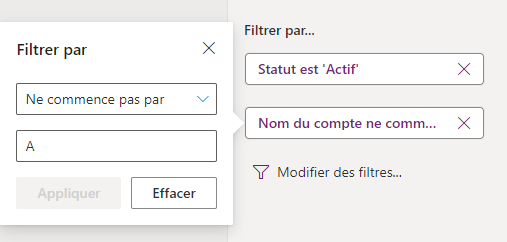
Sélectionnez l'opérateur conditionnel.
Tapez ou sélectionnez la valeur de comparaison pour la condition.
Cliquez sur Appliquer.
Pour supprimer une condition, sélectionnez Fermer. La condition est supprimée sans confirmation.
Travailler avec plusieurs conditions de filtre
Dans le générateur d'expression, sélectionnez Ajouter > Ajouter une ligne.

Sélectionnez une colonne pour la condition.
Sélectionnez un opérateur conditionnel.
Sélectionnez une valeur de comparaison.
Certaines conditions de filtre ne nécessitent pas de valeur de comparaison pour la condition. Par exemple, l'opérateur Contient des données ne nécessite pas de valeur de comparaison. Avec d'autres conditions de filtre, une valeur de comparaison doit être choisie parmi un groupe d'options. Par exemple, la colonne Statut a un groupe d'options qui contient les valeurs Actif et Inactif.
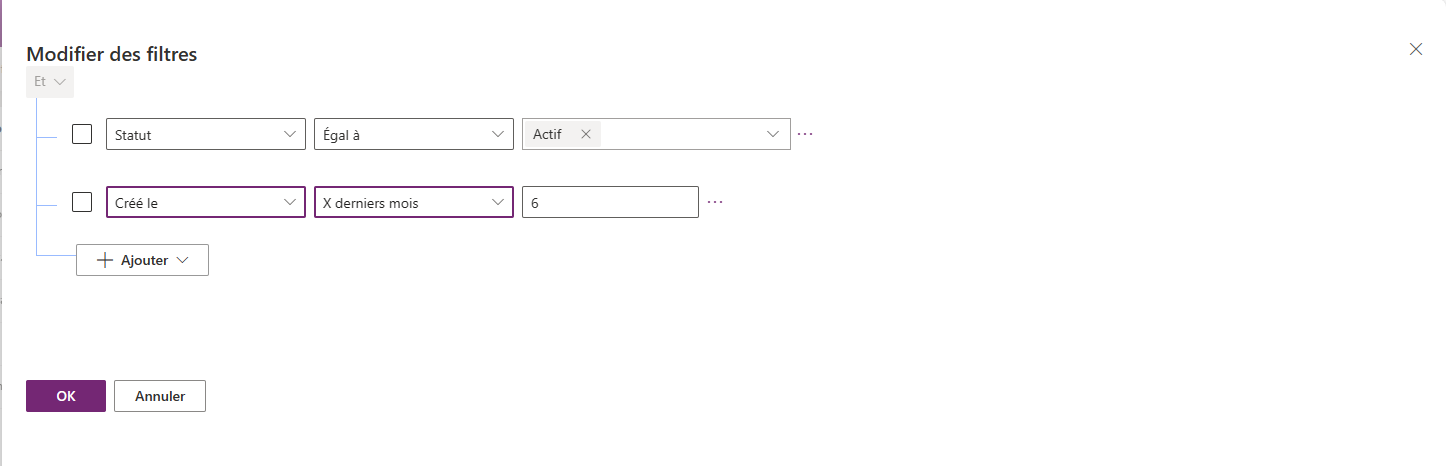
Cliquez sur OK.
Ajouter une condition de groupe à un filtre
Dans le générateur d’expression, sélectionnez Ajouter > Ajouter un groupe.
Sélectionnez l’opérateur relationnel Ou pour le groupe. Et est l’opérateur relationnel par défaut.
Spécifiez la première clause de la condition groupée. Sélectionnez la colonne, l'opérateur conditionnel et la valeur de comparaison.
Sélectionnez Ajouter > Ajouter un groupe.
Spécifiez la seconde clause de la condition groupée.
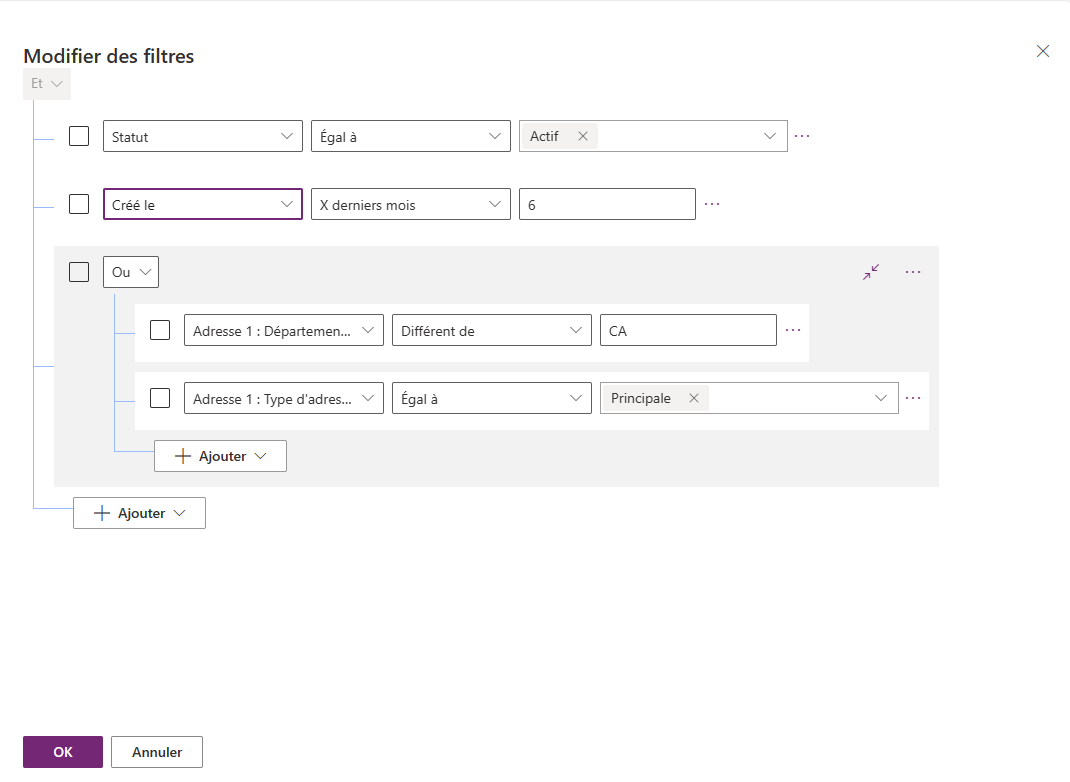
Vous pouvez sélectionner Réduire pour afficher le groupe comme une expression conditionnelle.
Ajouter une table associée à une condition
Dans le générateur d’expressions, sélectionnez Ajouter > Ajouter une table associée.
Sélectionnez une colonne de la table actuelle liée à une autre table. La table associée à la colonne est indiqué entre parenthèses. Vous pouvez sélectionner des colonnes qui ont une relation plusieurs-à-un, un-à-plusieurs ou plusieurs-à-plusieurs avec la table associée.
Sélectionnez une colonne de la table associée pour la condition.
Sélectionnez un opérateur conditionnel.
Sélectionnez ou entrez une valeur de comparaison.
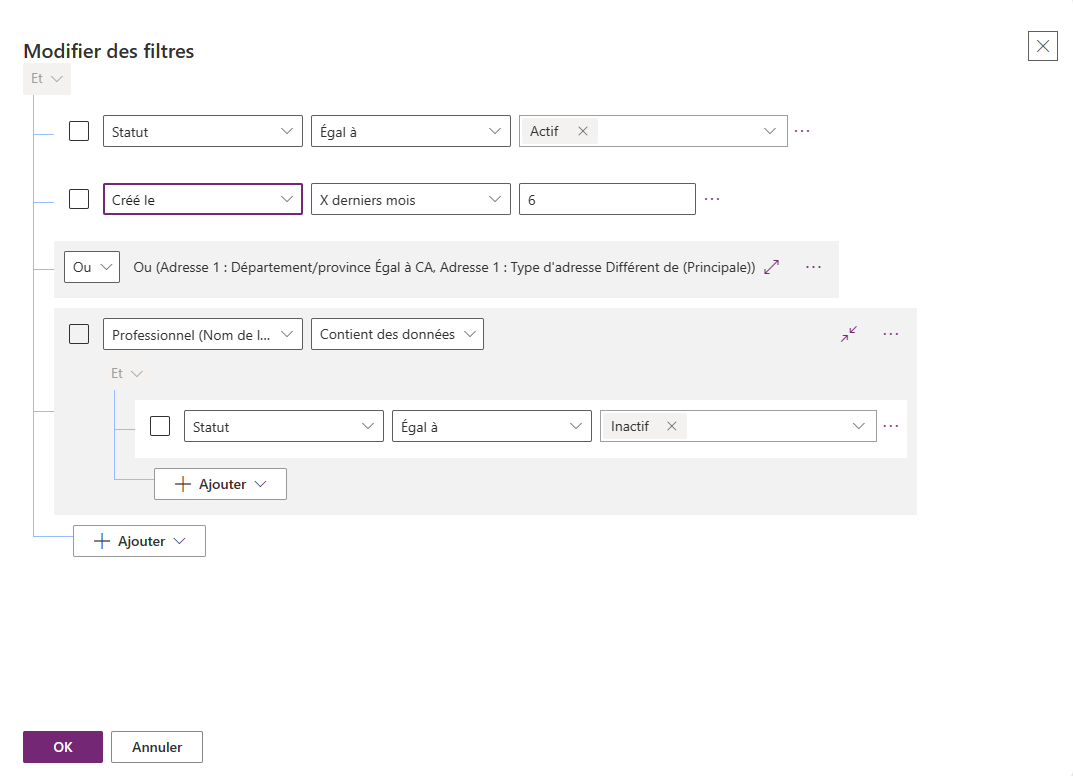
Conditions de groupe d’un filtre
Dans le générateur d'expressions, cochez la case des conditions pour lesquelles le regroupement est nécessaire.
Sélectionnez Plus de commandes (...) pour l'une des conditions, puis sélectionnez Former un groupe.
Pour dissocier un groupe, sélectionnez Plus de commandes (...) pour le groupe, puis sélectionnez Dissocier
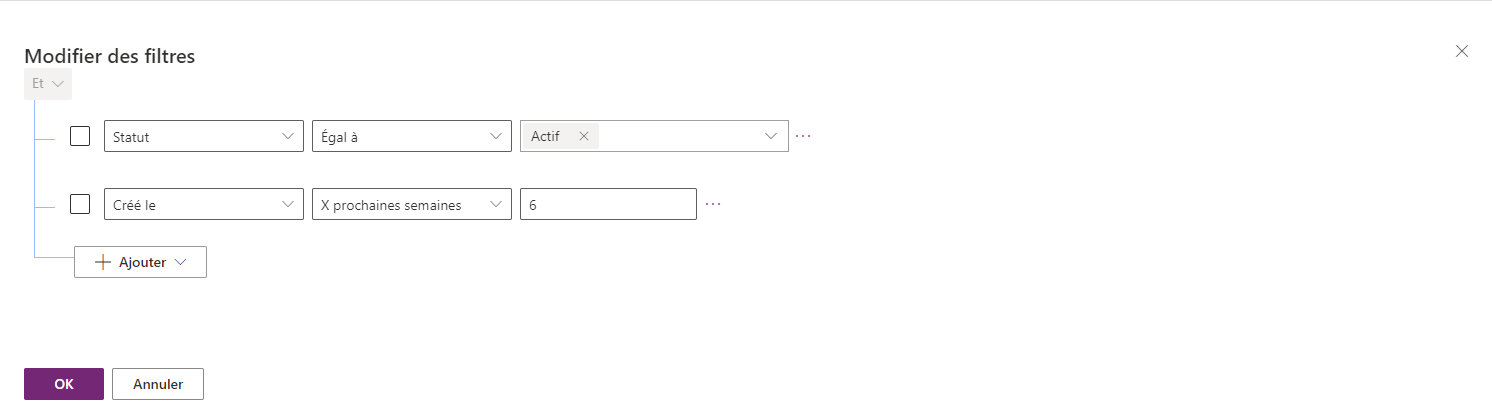
Utiliser l'explorateur de solutions pour modifier les critères de filtre
Modifiez les critères de filtre pour une vue.
Pour créer ou modifier une vue dans le concepteur de vues, dans le volet Tâches courantes, sélectionnez Modifier les critères de filtre.
La boîte de dialogue affiche une interface utilisateur similaire à celle de la Recherche avancée. Utilisez les clauses AND et OR pour spécifier et grouper les critères en sélectionnant la clause filter, puis en sélectionnant Group AND ou Group OR.
Sélectionner OK pour enregistrer et les critères de filtrage.
Pour plus d'informations sur la création de clauses de filtres, voir Création, modification ou enregistrement d'une recherche avancée.
Étapes suivantes
Configurer le tri dans une vue
Présentation des vues de table
Création et modification de vues tabulaires à l'aide du concepteur d'applications
Notes
Pouvez-vous nous indiquer vos préférences de langue pour la documentation ? Répondez à un court questionnaire. (veuillez noter que ce questionnaire est en anglais)
Le questionnaire vous prendra environ sept minutes. Aucune donnée personnelle n’est collectée (déclaration de confidentialité).